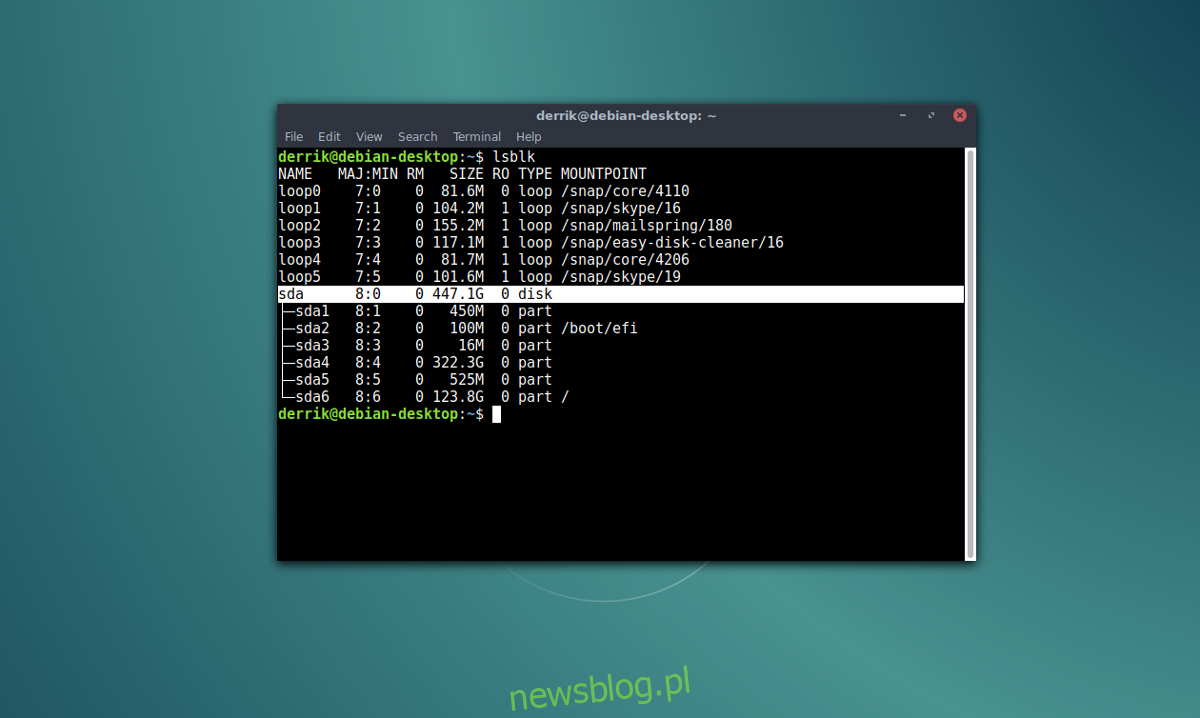Chcesz ręcznie podzielić dysk twardy na partycje przed zainstalowaniem ulubionej dystrybucji Linuksa? Jeśli tak, rozważ zrobienie tego w linii poleceń. To nie jest tak nudne, jak myślisz. W rzeczywistości ręczne partycjonowanie dysku twardego w terminalu jest znacznie szybsze, bardziej wydajne i pozwala znacznie szybciej zainstalować system operacyjny.
Oprócz tego, że metoda terminalowa jest szybsza, nauczy Cię również znacznie więcej o działaniu partycji w systemie Linux.
Dlatego w tym przewodniku omówimy, jak ręcznie partycjonować dysk twardy z wiersza poleceń w systemie Linux, używając GNU Parted.
Spis treści:
UFEI
To są instrukcje dotyczące ręcznego partycjonowania dysku twardego podczas korzystania z UEFI / bezpiecznego rozruchu.
Pojedynczy root
Konfiguracja „jednego roota” oznacza po prostu, że wszystkie dane instalacji Linuksa znajdują się na jednej partycji. Nie ma osobnego katalogu / home, / var ani czegoś podobnego. Ta konfiguracja jest dobra dla nowych użytkowników, którzy dopiero rozpoczynają ręczne konfigurowanie partycji i nie rozumieją, jak (lub dlaczego) oddzielne punkty montowania współdziałają z systemem.
Prostym sposobem szybkiego podzielenia dysku twardego na partycje w systemie Linux jest użycie narzędzia parted. Nie ma skomplikowanego graficznego interfejsu terminala. Zamiast tego użytkownicy muszą tylko wprowadzić rozmiary partycji, a następnie sformatować je później.

W przypadku konfiguracji UEFI wykonaj następujące kroki. Najpierw otwórz terminal i uruchom lsblk. To polecenie wyświetli listę wszystkich urządzeń blokowych. Użyj tego, aby znaleźć etykietę dysku. Następnie weź imię i wykonaj:
Uwaga: zamień X na literę, którą pokazuje lsblk.
sudo parted /dev/sdX
W przypadku konfiguracji UEFI tabelą dysku twardego musi być GPT. Za pomocą narzędzia parted utwórz tablicę partycji GPT na dysku twardym.
mklabel gpt
Następnym krokiem w procesie UEFI jest utworzenie oddzielnej partycji rozruchowej.
mkpart ESP fat32 1MiB 513MiB
Jeśli potrzebujesz partycji wymiany dla systemu UEFI, utwórz ją za pomocą parted. Pamiętaj, że powinien mieć mniej więcej taki sam rozmiar jak pamięć RAM (maszyna 2 GB powinna mieć wymianę 2 GB itp.). To powiedziawszy, jeśli masz 8 GB pamięci RAM lub więcej, rozważ nie tworzenie partycji wymiany powyżej 4 GB.
mkpart primary linux-swap 513MiB 4GiB
Po usunięciu z drogi / boot i zamiany ostatnią rzeczą do zrobienia w ręcznej konfiguracji partycji jest utworzenie partycji / root. Ta partycja pomieści prawie wszystko na twoim komputerze, więc musi zająć resztę dysku twardego.
mkpart primary ext4 4GiB 100%
Wpisz quit w monicie, aby wyjść. W tym momencie możemy użyć polecenia mkfs, aby sformatować wszystkie systemy plików, aby można było ich później użyć w dowolnym instalatorze dystrybucji Linuksa. W tym przykładzie będziemy używać / dev / sda jako etykiety dysku. Twój może się różnić.
mkfs.vfat -F32 /dev/sda1 mkfs.ext4 -f /dev/sda3
Podziel dom
Chcesz zamiast tego podzielony dom na konfigurację UEFI? Jeśli tak, postępuj zgodnie ze wszystkimi powyższymi instrukcjami, aż dojdziesz do części / root. Zignoruj powyższe kroki główne i zamiast tego wykonaj następujące:
W tym przykładzie dysk twardy ma pojemność 500 GB. Pamiętaj, że twój może mieć inną pojemność i będziesz musiał odpowiednio zmienić polecenia.
Uwaga: chociaż dysk ma 500 GB, w użyciu są 4 GB + 512 MB. Zostało nam około 495 GB. W następnym kroku damy 100 GB partycji / root, ponieważ partycja / home powinna zawsze mieć większy rozmiar dla tej konfiguracji.
mkpart primary ext4 4GiB 104GiB
Gdy partycja / root zajmuje 100 GB dysku twardego, pozostało nam około 395 GB na zastosowanie do partycji / home. Liczby w tej ostatniej części nie muszą być dokładne. Zamiast tego możemy powiedzieć parted, aby zapełnił resztę dysku.
mkpart primary ext4 104GiB 100%
Wszystkie partycje są ustawione, więc można wyjść z narzędzia Parted. Użyj quit, aby wyjść z programu. Następnie sformatuj nowe partycje za pomocą mkfs, aby wszystko sfinalizować.
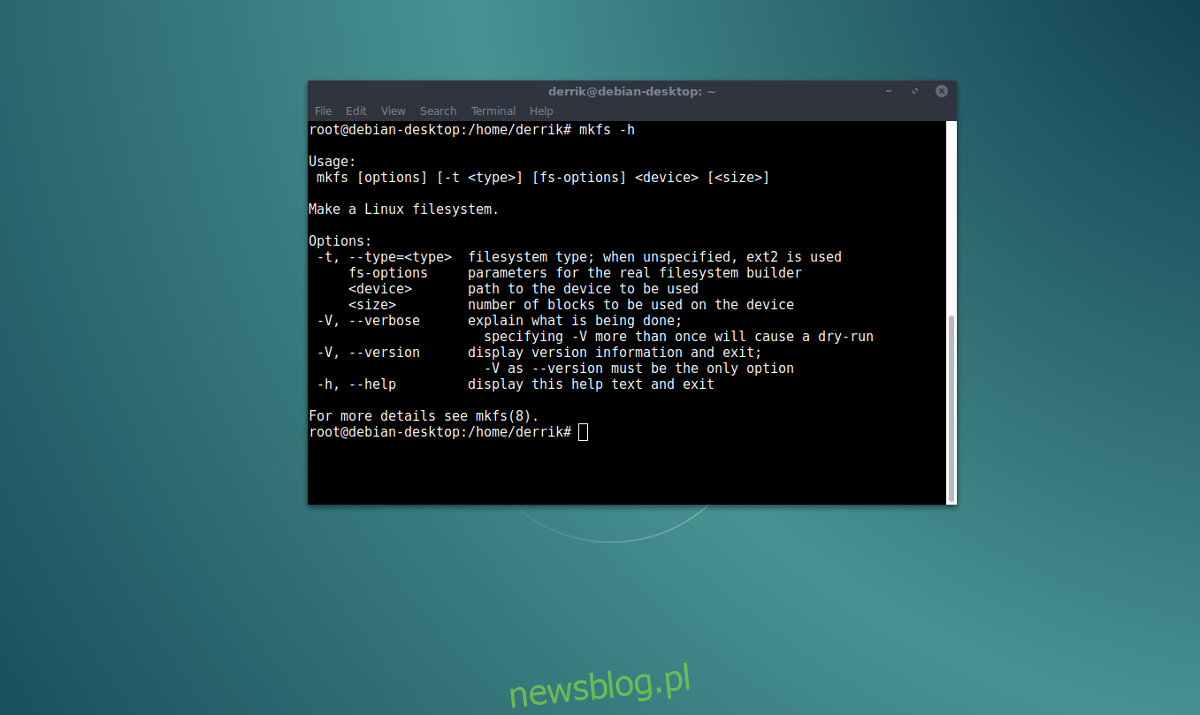
sudo mkfs.vfat -F32 /dev/sda1
sudo mkfs.ext4 -f /dev/sda3 sudo mkfs.ext4 -f /dev/sda4
BIOS
Otwórz dysk w rozciętym narzędziu:
sudo parted /dev/sdX
Wewnątrz Parted utwórz tabelę partycji MS-DOS.
mklabel msdos
Pojedynczy korzeń
W tym układzie wymiana powinna być pierwsza. Używając Parted, utwórz nową partycję wymiany. Partycje wymiany powinny zawsze mieć taki sam rozmiar jak pamięć RAM. Jeśli jednak masz 8 GB, 16 GB lub więcej, rozważ zamiast tego użycie 4. Posiadanie partycji wymiany o rozmiarze 32 GB jest bardzo przesadą.
mkpart primary linux-swap 1MiB 4GiB
Aby zakończyć układ pojedynczego katalogu głównego, powiedz narzędziu Parted, aby użyło pozostałej części dysku twardego dla tej ostatniej partycji.
mkpart primary ext4 4GiB 100%
Stąd wprowadź quit, aby wyjść z narzędzia Parted, a następnie użyj mkfs, aby sformatować nowo utworzone partycje, aby narzędzia instalacyjne systemu Linux mogły je poprawnie odczytać.
sudo mkfs.ext4 -f /dev/sda2
Podziel dom
W przypadku konfiguracji domu podzielonego postępuj zgodnie z tymi instrukcjami. Najpierw utwórz tablicę partycji MS-DOS.
mklabel msdos
Utwórz partycję wymiany do użycia przez system:
mkpart primary linux-swap 1MiB 4GiB
W następnym kroku dzielimy dysk twardy tak, aby partycja główna miała 100 GB miejsca, a partycja domowa miała resztę. Dla przykładu nasz dysk ma 500 GB. Twój może się różnić. Utwórz partycję główną w Parted i powiedz narzędziu, aby udostępniło mu 100 GB miejsca.
mkpart primary ext4 4GiB 104GiB
Utwórz partycję domową, używając „100%”, aby wykorzystywała resztę dostępnego miejsca.
mkpart primary ext4 104GiB 100%
Zamknij narzędzie parted za pomocą polecenia quit, a następnie użyj polecenia mkfs, aby sformatować nowe partycje.
sudo mkfs.ext4 -F /dev/sda2 sudo mkfs.ext4 -F /dev/sda3